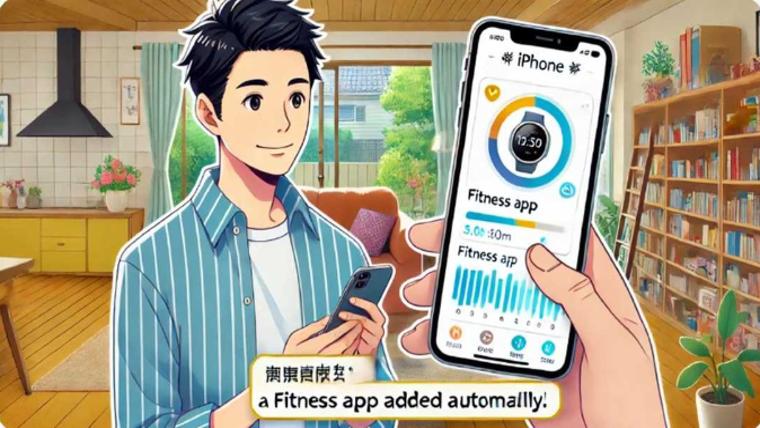iPhoneのフィットネスアプリが勝手に追加される問題に悩んでいませんか?これは、iOSの自動インストールが原因です。本記事では、その理由や削除方法、再インストールを防ぐための設定方法をわかりやすく説明します。
- iPhoneで勝手にフィットネスアプリがインストールされて困っている人
- iOSのアップデートによるアプリの自動インストールに悩んでいる人
- フィットネスアプリを削除したいけれど、不安な人
- iPhoneの設定で自動インストールを防ぎたい人
- iPhoneでフィットネスアプリが勝手に追加される理由
- フィットネスアプリの削除方法
- フィットネスアプリが再追加される可能性と対処法
- フィットネスアプリを使う際の注意点


iPhoneでフィットネスアプリが勝手に追加される原因と対処法
- iPhoneにフィットネスアプリが勝手に追加される理由
- フィットネスアプリを削除しても大丈夫か?
- フィットネスアプリが再追加される可能性
- フィットネスアプリを削除する方法
- アプリ削除以外に試すべき対処法
- 勝手にアプリが追加されないようにする設定方法
iPhoneにフィットネスアプリが勝手に追加される理由
iPhoneにフィットネスアプリが勝手に追加されるのは、iOSのアップデートが原因です。iOSはiPhoneの基本的なソフトウェアで、定期的に新しい機能や改善が行われます。その中で、Appleは健康管理を促進するために、フィットネスアプリを自動的にインストールするようにしています。
例えば、iOS16のアップデートで新しいフィットネスアプリが追加されることがあります。これにより、ユーザーが健康管理をより簡単に始められるように配慮されています。
フィットネスアプリを削除しても大丈夫か?
結論として、フィットネスアプリを削除しても大丈夫です。フィットネスアプリを削除しても、iPhoneの他の機能に影響はありません。フィットネスアプリはあくまで追加の機能であり、iPhoneの基本的な操作や他のアプリには影響を与えません。
ただし、フィットネスアプリに保存されたデータは削除されるため、必要な情報があればバックアップを取っておくことをおすすめします。
フィットネスアプリが再追加される可能性
フィットネスアプリが再追加される可能性はあります。特に、iPhoneのソフトウェアが新しいバージョンにアップデートされた場合、再びインストールされることがあります。これは、Appleが健康管理を促進するために行っている措置です。
このため、再追加を避けたい場合は、アップデート後に再度アプリを削除する必要があります。
フィットネスアプリを削除する方法
フィットネスアプリを削除する方法は簡単です。以下の手順に従ってください。
- ホーム画面でアプリのアイコンを長押しします。
- アイコンが揺れ始めたら、左上の「×」ボタンをタップします。
- 「アプリを削除しますか?」と表示されたら、**「削除」**をタップします。
これで、フィットネスアプリが削除されます。
アプリ削除以外に試すべき対処法
アプリを削除する以外にも、以下の対処法があります。
- 設定を変更する: 設定アプリから「App Store」の設定に入り、「自動ダウンロード」をオフにすることで、新しいアプリが自動的にインストールされないようにできます。
- 通知をオフにする: フィットネスアプリの通知が気になる場合、設定アプリから通知をオフにすることもできます。
勝手にアプリが追加されないようにする設定方法
勝手にアプリが追加されないようにするには、以下の設定を行います。
- 設定アプリを開く: ホーム画面から設定アプリを開きます。
- 「App Store」をタップ: 設定の中から「App Store」を選びます。
- 「自動ダウンロード」をオフにする: 「App」の項目をオフにします。
これにより、今後は新しいアプリが自動的に追加されることを防げます。
iPhoneのフィットネスアプリの使い方と活用方法
- iPhoneのフィットネスアプリの基本的な使い方
- フィットネスアプリの無料機能と有料機能
- フィットネスアプリの設定方法
- フィットネスアプリのデータ管理と活用方法
- フィットネスアプリを使う際の注意点
- iPhoneのフィットネスアプリを効果的に活用する方法
iPhoneのフィットネスアプリの基本的な使い方
iPhoneのフィットネスアプリは、毎日の運動量を記録してくれる便利なアプリです。使い方はとても簡単です。
まず、アプリを開くと、ホーム画面に運動量が表示されます。ここで「ムーブ」「エクササイズ」「スタンド」の3つのリングが見えます。これらのリングは、1日の運動目標を達成するためにどれだけ動いたかを示しています。
例えば、「ムーブ」は1日にどれだけカロリーを消費したかを示し、「エクササイズ」は運動時間を記録します。「スタンド」は1時間に1回立ち上がって動いたかどうかを追跡します。
運動を始めるには、「ワークアウト」をタップして、ランニングやウォーキング、サイクリングなどの運動を選びます。運動を終えたら、「終了」をタップして記録を保存します。これで、1日の運動データが簡単に確認できます。
フィットネスアプリの無料機能と有料機能
フィットネスアプリには、無料で使える機能と有料で使える機能があります。
無料機能としては、基本的な運動量の記録や、1日のカロリー消費、運動時間、立ち上がった回数の追跡ができます。また、友達と運動記録を共有したり、バッジを獲得したりすることもできます。
一方で、有料機能として「Apple Fitness+」があります。これは、トレーナーが指導するビデオワークアウトを利用できるサービスです。筋トレやヨガ、ダンスなど、様々な運動のビデオがあり、家でも簡単にエクササイズを楽しむことができます。
無料の機能で基本的な健康管理を行い、もっと詳しく運動したい場合は有料の「Apple Fitness+」を検討すると良いでしょう。
フィットネスアプリの設定方法
フィットネスアプリの設定はとても簡単です。まず、アプリを開いて右上のプロフィール画像をタップします。
次に、「ヘルスケアの詳細」をタップし、自分の身長や体重、年齢を入力します。これによって、より正確なカロリー消費の計算が行われます。
続いて、「ムーブゴール」を設定します。これは1日に消費するカロリーの目標です。最初は自動で設定されますが、自分の目標に合わせて変更することができます。
最後に、通知設定を確認します。運動を始めた時や目標を達成した時に通知を受け取りたい場合は、通知をオンにしておきましょう。
これでフィットネスアプリの基本設定が完了です。簡単に設定できるので、ぜひ試してみてください。
フィットネスアプリのデータ管理と活用方法
フィットネスアプリで記録したデータは、自分の健康管理にとても役立ちます。
まず、アプリを開いて、過去の運動記録を確認します。「アクティビティ」タブで、日ごとの運動量や消費カロリーを見ることができます。
次に、データを活用して目標を設定します。例えば、1週間の運動データを見て、どの日に運動が少なかったかを確認します。そして、その日には少し多めに運動するように計画を立てます。
さらに、フィットネスアプリは他の健康管理アプリと連携できます。例えば、食事管理アプリと連携して、運動と食事のバランスを見ながら健康管理を行うことができます。
このようにして、自分の健康状態をデータで把握し、より良い生活習慣を身につけることができます。
フィットネスアプリを使う際の注意点
フィットネスアプリを使う時には、いくつかの注意点があります。
まず、無理をしないことが大切です。設定した目標を達成しようとするあまり、体に無理をかけてしまうと怪我をすることがあります。自分の体調に合わせて、無理のない範囲で運動しましょう。
次に、データの正確性に注意しましょう。フィットネスアプリのデータは、iPhoneやApple Watchのセンサーに基づいていますが、全てが正確ではない場合があります。例えば、歩数やカロリー消費が正確に記録されないこともあります。そのため、データはあくまで目安として活用しましょう。
最後に、プライバシーの保護です。フィットネスアプリは個人の健康データを扱いますので、プライバシー設定を確認しておきましょう。データが外部に漏れないように、必要なセキュリティ設定を行うことが重要です。
iPhoneのフィットネスアプリを効果的に活用する方法
iPhoneのフィットネスアプリを効果的に活用するためには、いくつかのポイントがあります。
まず、毎日データを記録することが重要です。継続してデータを記録することで、自分の運動習慣を把握しやすくなります。これにより、運動量を増やすべき日や、休息が必要な日がわかります。
次に、目標を設定しましょう。例えば、毎日1万歩歩く、週に3回ランニングするなどの具体的な目標を設定します。目標があると、運動のモチベーションが高まります。
また、友達とデータを共有するのも良い方法です。友達と運動記録を比べたり、一緒に運動することで、楽しみながら続けることができます。
最後に、定期的にデータを見直すことも大切です。月に一度、自分の運動記録を見直して、達成できた目標や改善すべき点を確認します。これにより、次の月の運動計画を立てる際に役立ちます。
以上のポイントを参考にして、iPhoneのフィットネスアプリを効果的に活用し、健康な生活を送りましょう。
iPhoneのフィットネスアプリに関する体験談
ユーザーA: 「iOS16にアップデートしたらフィットネスアプリが追加されていて驚きましたが、試しに使ってみたら意外と便利で続けています。」
ユーザーB: 「フィットネスアプリが勝手にインストールされた時は不満でしたが、通知をオフにしたら問題なくなりました。」
ユーザーC: 「仕事中にアプリが立ち上がって通知が来るのは少し煩わしいですが、健康管理には役立っています。」
ユーザーD: 「フィットネスアプリを使い始めてから運動のモチベーションが上がり、毎日の目標を達成する楽しみができました。」
ユーザーE: 「自動的にインストールされた時は戸惑いましたが、アプリを使いこなすと健康状態の管理がとても楽になりました。」
iPhoneのフィットネスアプリに関する最近のニュースやトレンド
iOS 16.2のアップデートでフィットネスアプリが自動的にインストールされるようになり、ユーザーのフィードバックが賛否両論。 (KERENOR { ケレンオール })
Appleがフィットネスアプリの新機能を発表、より詳細な健康データのトラッキングが可能に。 (Apple Support)
新しいフィットネスチャレンジ機能が追加され、友達や家族と一緒に運動目標を達成できるように。 (Apple)
フィットネスアプリの使用者が増え、Apple Watchとの連携で健康管理が簡単に。 (Apple Support)
フィットネスアプリの通知設定に関するトラブルが報告されており、Appleが改善を約束。 (Apple Support)
【質問】「iOS16.2のフィットネスアプリ」に関する公式Webサイトを教えて?
【回答】以下の通りです。
Apple Watchで日々のアクティビティを追跡する – Apple サポート (日本)
iPhone や iPad でヘルスケアアプリを使う – Apple サポート (日本)
※英語表記のサイトは、chromeの場合「右クリック>日本語に翻訳」をクリックすると日本語表記になります。(2024/06/29現在の情報です)
【まとめ】iPhoneでフィットネスアプリが勝手に追加される理由と対策
- iPhoneにフィットネスアプリが勝手に追加される理由はiOSのアップデートによる。
- iOS16以降のアップデートでフィットネスアプリが自動的にインストールされる。
- フィットネスアプリを削除してもiPhoneの動作に影響はない。
- フィットネスアプリを削除するとデータも消去される。
- フィットネスアプリが再追加される可能性がある。
- 再追加を避けるためにはアップデート後に再度削除する必要がある。
- フィットネスアプリを削除する方法はアイコンを長押しして削除する。
- アプリ削除以外にも設定を変更する方法がある。
- 自動ダウンロードをオフにすることで新しいアプリの追加を防げる。
- 通知をオフにすることでフィットネスアプリの通知を受け取らないようにできる。
- 設定アプリで「App Store」の「自動ダウンロード」をオフにする。
- iPhoneのフィットネスアプリの基本的な使い方は簡単。
- フィットネスアプリには無料機能と有料機能がある。
- フィットネスアプリの設定方法はプロフィール画像から行う。
- フィットネスアプリのデータ管理は運動記録を確認し活用する。
- フィットネスアプリを使う際は無理をしないことが重要。
【関連記事】iPhoneの時計表示が薄い場合の設定方法と対策
【関連記事】iPhoneフィットネスアプリで消費カロリーを正確に記録する方法
【関連記事】iPhoneフィットネスムーブとは?健康管理の新しいアプローチ
【関連記事】iPhoneは高いのになぜ売れる?その理由と魅力に迫る
【関連記事】コンビニで買えるiPhone純正イヤホン!セブンイレブンの取扱い商品と価格
【関連記事】iPhone絵文字の著作権を詳しく解説!安全な利用方法とは
【関連記事】iPhone 36回払いデメリットを徹底解説:注意点と回避方法
【人気記事】最近の昭和っぽい曲とは?Z世代に人気の理由
【人気記事】【連載・一覧】海外旅行の醍醐味を知る添乗員の旅行記&エッセイ
【人気記事】【人生100年・70歳のリアル出口戦略】親子2世代・NISA運用
【まとめ記事】60代・70代の「生涯学習【科目別】」
【まとめ記事】「家族+」記事一覧